- Настройка умных розеток TP-Link HS110 и HS100
- Подключение и настройка TP-Link HS110 и TP-Link HS100
- Управление умными розетками от TP-Link
- Еще немного полезной информации
- Умная мини Wi-Fi розетка
- Описание
- Умный помощник для бытовой техники
- Удалённое управление
- Функции расписания и таймера
- Освободите руки, используя голосовое управление
- Много функций в компактном корпусе
- Защитник вашего дома
- Семейный доступ
- Гарантии безопасности
- Простая настройка и использование
- Умная мини Wi-Fi розетка
- Описание
- Отслеживайте энергопотребление прямо с телефона
- Умная Wi-Fi розетка
- Управление с мобильного устройства
- Нет интернета — нет проблем
- Голосовое управление
- Экономия электроэнергии
- Функции расписания и таймера
- Отключить зарядку телефона через 2 часа.
- Включить вентилятор в 18:10.
- Отключить лампу в 22:00.
- Управление группой устройств одним нажатием
- Много функций в компактном корпусе
- Запоминает последнее состояние
- Состояние по умолчанию
- Гарантии безопасности
- Общий доступ
- Защитник вашего дома
- Простая настройка и использование
- Характеристики
- Поддержка
Настройка умных розеток TP-Link HS110 и HS100
Компания TP-Link недавно представила новые устройства. Умные розетки TP-Link HS110 и HS100. Более подробно об этих розетках я рассажу в отдельной статье, а сегодня мы будем их устанавливать и настраивать. Если вы уже стали счастливым обладателем розеток HS100, или HS110, то эта инструкция может вам пригодится. А возможно, вам просто будет интересно посмотреть, что это за устройства, как они настраиваются и работают. Устройства новые и необычные. Я уже несколько дней тестирую эти розетки, и у меня есть что вам рассказать и показать.
Модели TP-Link HS100 и TP-Link HS110 практически одинаковые. Только старшая модель (HS110) умеет следить за расходом электроэнергии. Статистика потребления электроэнергии за все время и в режиме реального времени.
Сами устройства созданы для удаленного управления электроприборами. Включаем умную розетку в обычную розетку:), и уже к ней подключаем какой-то электроприбор: обогреватель, лампу, вентилятор, что угодно. И через приложение Kasa с телефона можно удаленно управлять этим электроприбором (включать и отключать его) . Так же в программе можно навастривать таймер включения/отключения, и просматривать статистику по расходу электроэнергии (если у вас модель HS110) .
Еще один важный момент: управлять умной розеткой можно не только когда вы находитесь у себя дома. Розетка подключена к вашему роутеру. А вы с телефона можете получать доступ к розетке с любого места. Главное, чтобы на телефоне был интернет.
Подключение и настройка TP-Link HS110 и TP-Link HS100
Что касается настройки, то как оказалось, там все просто. Я никогда не настраивал умных розеток, поэтому, не сразу понял что к чему. Сделаю в виде пошаговой инструкции. Так будет удобнее и понятнее.
1 Первым делом, на свой смартфон, или планшет нужно установить приложение Kasa. Оно доступно для iOS и Android в App Store и Google Play. Просто наберите в писке «tp-link kasa», и установите приложение. Через данное приложение можно управлять умными розетками, и другими устройствами от TP-Link.
После первого запуска приложения Kasa, оно предложит вам войти в свой аккаунт TP-Link, или зарегистрировать новый. Вы можете пропустить этот шаг, нажав на «Skip». Но в таком случае, вы сможете управлять устройствами только тогда, когда подключены к своей домашней Wi-Fi сети (к которой подключена розетка) . Поэтому, я советую нажать на кнопку «Create Account», и зарегистрироваться в облачном сервисе, чтобы управлять устройствами с любого места.
Нужно просто указать свой e-mail, и пароль. А затем подтвердить регистрацию в письме, которое придет на указанную почту. Вы сразу будете авторизованы в приложении.
2 Дальше включаем умную розетку в обычную розетку. Нажимаем и секунд 5 держим кнопку со значком шестеренки. Индикатор начнет мигать оранжевым цветом.
3 На смартфоне подключаемся к Wi-Fi сети, которую начнет транслировать розетка. Сеть не защищена, без пароля.
4 Заходим в приложение Kasa и нажимаем на кнопку «Добавить устройство». Дальше выбираем тип устройства, которое хотим добавит. В нашем случае это «SMART PLUG». Нажимаем кнопку «Next», «Next», и еще раз «Next».
Задаем имя своей розетке. Выбираем иконку. Можно даже сделать фото, или выбрать из альбома. Дальше нужно выбрать свою Wi-Fi сеть, и указать от нее пароль, чтобы розетка смогла подключится к вашей Wi-Fi сети.
Немного ждем, и все готово. Вы увидите свою розетку в списке устройств.
Если у вас несколько розеток, то добавляем их по очереди, по такой же схеме. После завершения настройки, умная розетка перестанет транслировать Wi-Fi сеть.
Управление умными розетками от TP-Link
Управление полностью через приложение Kasa. Сразу на экране с добавленными розетками, вы можете ими управлять, включать и отключать.
Чтобы открыть более подробную информацию по розетке, просто нажмите на нее. Там вы уже сможете настроить расписание, установить таймер, смотреть расход электроэнергии (если у вас TP-Link HS110) и т. д.
Зайдя в настройки, можно удалить розетку, сменить ее иконку, название, часовой пояс, посмотреть MAC-адрес, модель, и версию прошивки.
Я не вижу смысла расписывать каждый пункт в приложении Kasa. Там все очень понятно, несмотря на то, что приложение на английском языке. Надеюсь в ближайшее время компания TP-Link выпустит приложение на русском языке.
Основные функции:
- Включение и отключение умной розетки нажатием на кнопку в самом приложении.
- Настройка таймера, который отключит устройство по истечении заданного времени.
- Настройка расписания включения и отключения устройства подключенного к розетке.
- Создание графика работы устройства от умной розетки TP-Link.
- Просмотр статистики потребления электроэнергии (только для модели HS110) .
Думаю, что с настройками сможет разобраться каждый. Все пошагово, и понятно. Если что, оставляйте вопросы в комментариях, будем разбираться вместе.
Еще немного полезной информации
2 Сброс настроек на розетках HS110 и HS100 можно сделать маленькой кнопкой с иконкой шестеренки. Включите розетку, и на 10 секунд зажмите эту кнопку. По индикатору вы поймете, когда произошел сброс настроек к заводским.
3 Если вы хотите подключить какое-то мощное устройство к Wi-Fi Smart Plug, то хорошо бы сначала изучить максимальную нагрузку которое может создавать подключенное устройство, и технические характеристики по максимальной нагрузке и мощности умной розетки TP-Link. Для обоих розеток эти показатели одинаковые:
- Максимальная нагрузка 16А
- Максимальная мощность 3,68 кВт
4 Умная розетка не имеет панели управления, как например роутеры, или репитеры. Все управление через приложение. Так же, через приложение с мобильного устройства можно проверить наличие новой прошивки, и если она есть, то запустить обновление ПО.
Источник
Умная мини Wi-Fi розетка



TP-Link Tapo P100 – Умная Wi-Fi розетка c голосовым управлением
Tapo P100 – умная Wi-Fi розетка с голосовым управлением
Описание
Умный помощник
для бытовой техники
Умная мини Wi-Fi розетка P100
Удалённое управление
Используйте мобильное приложение Tapo, чтобы мгновенно включать или выключать подключенные устройства – где бы вы ни находились. Сделайте вашу жизнь проще и безопаснее.
Функции расписания и таймера
Вы можете настраивать расписание работы и таймеры на целую неделю. Все подключенные устройства будут автоматически активироваться и отключаться в заданное время, делая вашу жизнь удобнее и энергоэффективнее.
Освободите руки, используя голосовое управление
Много функций
в компактном корпусе
Благодаря небольшому размеру Tapo P100 не загромождает соседние розетки.
Защитник вашего дома
Функция «Нет дома» создаёт видимость того, что дома кто-то есть, периодически включая и выключая подключенное устройство (например, лампу).
Обеспечьте дополнительную защиту от злоумышленников, находясь в поездке.
Семейный доступ
Вы можете делиться правами доступа и управления с членами семьи, экономя время и упрощая использование устройства – особенно для людей в возрасте.
Гарантии безопасности
- Строгий контроль качества лаборатории TP‑Link и сертификация мировых агентств.
- Огнестойкий АБС‑пластик.
- Автоматическое сохранение настроек при отключении питания или потере соединения.
- Защитные шторки уберегут от удара током.
-
Простая настройка и использование
Уникальная функция сопряжения по Bluetooth упрощает настройку и ускоряет подключение.
* Не требуется отдельный хаб или аксессуары
* Bluetooth используется только для сопряжения.
* Совокупное энергопотребление подключенного электроприбора не должно превышать максимальный ток нагрузки (10 A).
* Просьба не использовать во влажных условиях и вне помещения.
* Скорость Bluetooth‑сопряжения основана на тестовых показателях производительности. Фактическое время сопряжения может варьироваться в зависимости от состояния сети и сетевой среды.
* Изготовлено с соблюдением стандарта огнестойкости материалов V‑0 (UL 94)Источник
Умная мини Wi-Fi розетка
Описание
Отслеживайте энергопотребление прямо с телефона
Умная Wi-Fi розетка
Расписание и таймер
Управление группой устройств
- Удалённое управление
- Локальное управление
Управление с мобильного устройства
Используйте мобильное приложение Tapo, чтобы мгновенно включать или выключать подключённые устройства — где бы вы ни находились. Сделайте свою жизнь проще и безопаснее.
Нет интернета — нет проблем
Расписания позволят устройствам работать в нужном режиме, даже когда нет интернета.
Голосовое управление
Экономия электроэнергии
Отслеживайте энергопотребление в реальном времени через приложение Tapo. Экономьте с умом, включая бытовую технику во время действия дешёвых тарифов на электроэнергию.
Функции расписания и таймера
Создавайте расписания работы и таймеры на всю неделю. Все подключённые устройства будут автоматически активироваться и отключаться в заданное время, делая жизнь удобнее и энергоэффективнее.
Отключить зарядку телефона через 2 часа.
Экономьте электричество и не заряжайте устройства дольше, чем нужно.
Включить вентилятор в 18:10.
Чтобы по прибытии домой было не так жарко.
Отключить лампу в 22:00.
Чтобы спокойно заснуть.
Управление группой устройств одним нажатием
Объедините несколько устройств в одну группу, чтобы их можно было вместе включать или выключать одним нажатием.
Много функций в компактном корпусе
Благодаря небольшому размеру Tapo P110 не загромождает соседние розетки.
Запоминает последнее состояние
Нет интернета? Нет электричества? Не переживайте — всё продолжит работать как надо.
Состояние по умолчанию
После восстановления питания розетка Tapo вернётся к одному из состояний:
Последнее состояние до отключения питания (по умолчанию)
Гарантии безопасности
Огнестойкий материал UL94-V0.
Защитные шторки уберегут детей.
Долгий срок службы и стабильное подключение благодаря нержавеющей стали.
Контроль качества CE.
Долгий срок службы
Общий доступ
Вы можете делиться правами доступа и управления с членами семьи, экономя время и упрощая использование устройства — особенно для людей в возрасте.
Защитник вашего дома
Функция «Нет дома» создаёт видимость того, что дома кто-то есть, периодически включая и выключая подключённое устройство (например, лампу).
Простая настройка и использование
Уникальная функция сопряжения по Bluetooth упрощает настройку и ускоряет подключение.
* Не требуется отдельный центр управления или аксессуары.
* Совместимость с iOS 9.0 или выше и с Android 4.4 или выше.
Скачайте бесплатное приложение
Вставьте P110 в розетку
Следуйте указаниям в приложении
Характеристики
Сеть Протокол IEEE 802.11b/g/n, Bluetooth 4.2 (только для сопряжения) Тип беспроводной передачи 2,4 ГГц Системные требования Android 4.4 или выше, iOS 9.0 или выше Общие характеристики Размеры (В × Ш × Д) 51 × 72 × 40 мм Материал Поликарбонат Кнопки Кнопка питания
Индикатор состоянияПитание 220–240 В переменного тока 50/60 Гц 16 A
Рабочее состояние Максимальная нагрузка 3680 Вт, 16 А Прочее Комплект поставки Умная мини Wi-Fi розетка P110
Руководство по быстрой настройкеСертификация CE, RoHS Параметры окружающей среды Рабочая температура: 0. +35 ºC
Рабочая влажность воздуха: 10–90% без образования конденсатаПоддержка
Подписаться на рассылку Мы с ответственностью относимся к вашим персональным данным. Полный текст политики конфиденциальности доступен здесь.
This website uses cookies to improve website navigation, analyze online activities and have the best possible user experience on our website. You can object to the use of cookies at any time. You can find more information in our privacy policy . Don’t show again
This website uses cookies to improve website navigation, analyze online activities and have the best possible user experience on our website. You can object to the use of cookies at any time. You can find more information in our privacy policy . Don’t show again
These cookies are necessary for the website to function and cannot be deactivated in your systems.
Site Selection Popup
SMB Product Selection System
tp_smb-select-product_scence, tp_smb-select-product_scenceSimple, tp_smb-select-product_userChoice, tp_smb-select-product_userChoiceSimple, tp_smb-select-product_userInfo, tp_smb-select-product_userInfoSimple
__livechat, __lc2_cid, __lc2_cst, __lc_cid, __lc_cst, CASID
VISITOR_INFO1_LIVE, YSC, LOGIN_INFO, PREF, CONSENT, __Secure-3PSID, __Secure-3PAPISID, __Secure-3PSIDCC
Analysis and Marketing Cookies
Analysis cookies enable us to analyze your activities on our website in order to improve and adapt the functionality of our website.
The marketing cookies can be set through our website by our advertising partners in order to create a profile of your interests and to show you relevant advertisements on other websites.
Google Analytics & Google Tag Manager & Google Optimize
_gid, _gat, _gat_global, _ga, _gaexp
Google Ads & DoubleClick
NID, IDE, test_cookie, id, 1P_JAR
fr, spin, xs, datr, c_user, sb, _fbp
_ce.s, _CEFT, _gid, cean, _fbp, ceac, _drip_client_9574608, cean_asoc
_hjKB, _fbp, ajs_user_id, _BEAMER_LAST_UPDATE_zeKLgqli17986, _hjid, _gcl_au, _ga, ajs_anonymous_id, _BEAMER_USER_ID_zeKLgqli17986, _hjAbsoluteSessionInProgress, _hjFirstSeen, _hjIncludedInPageviewSample, _hjTLDTest
Hm_lpvt_33178d1a3aad1dcf1c9b345501daa675, Hm_lvt_33178d1a3aad1dcf1c9b345501daa675, HMACCOUNT_BFESS
lms_analytics, AnalyticsSyncHistory, _gcl_au, liap
Источник


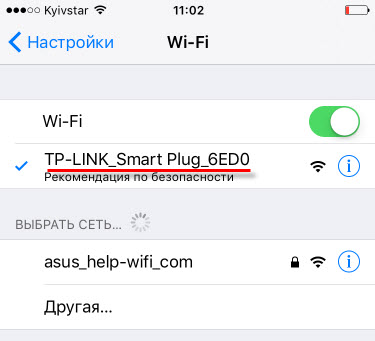

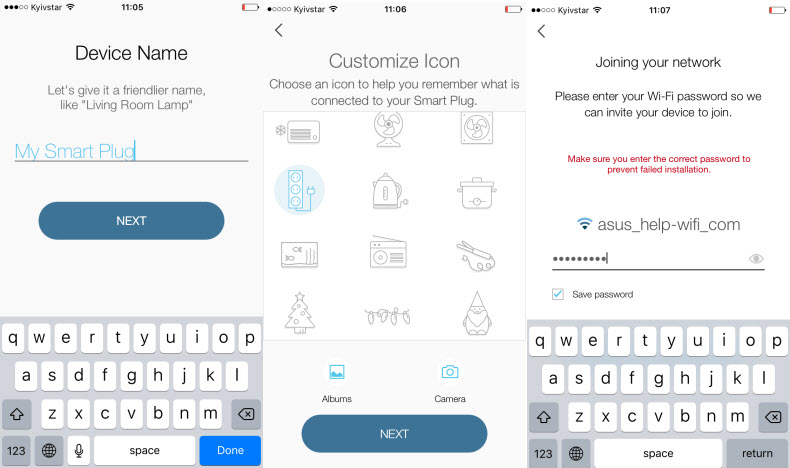




_large_1587881901588b_normal_20220202093528q.jpg)
_large_1587882376746o_normal_20220202093537u.jpg)














